eclipse 中使用git插件
2017-12-17 22:37
183 查看
1. Git插件安装
1.1 下载插件
首先打开Eclipse,然后点击Help>Install New Software>Add。 Name:EGit
Location: http://download.eclipse.org/egit/updates
图1
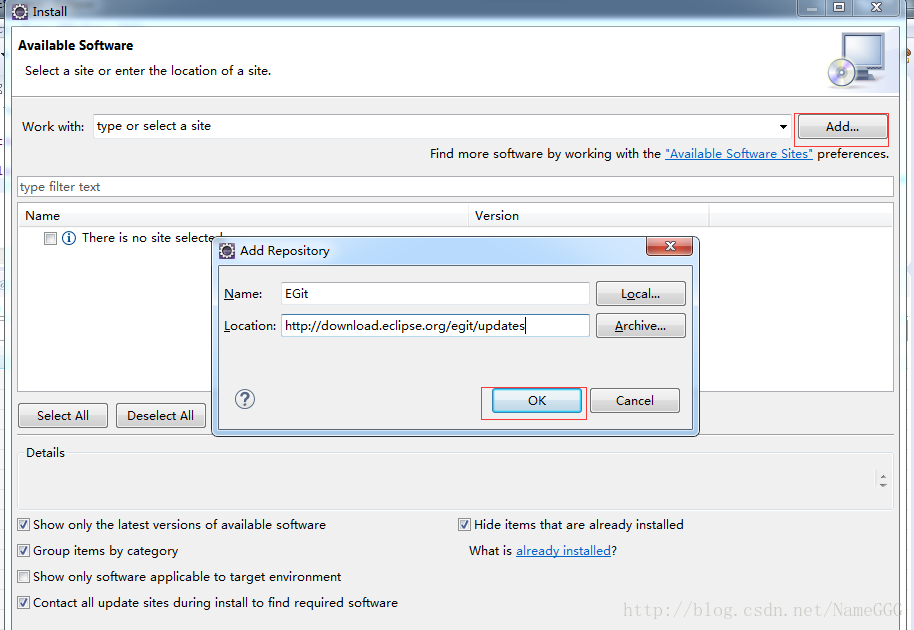
图2 勾选插件,然后一路 next ,最后重启Eclipse。
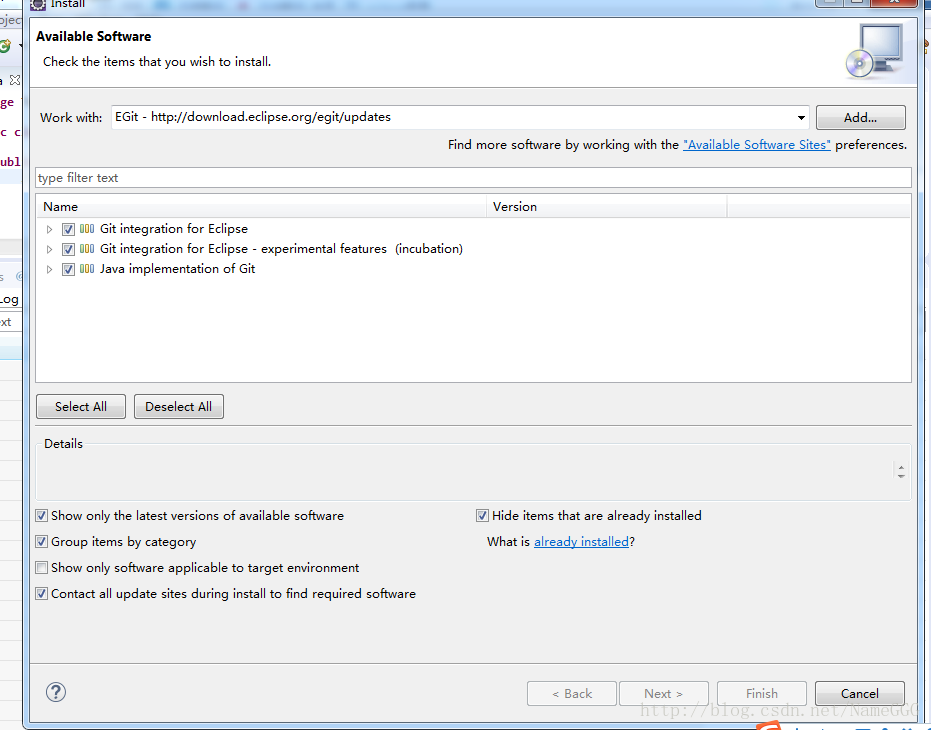
2. Git提交代码
2.1 建git的本地仓库:
第一种 :
第一步 如图: 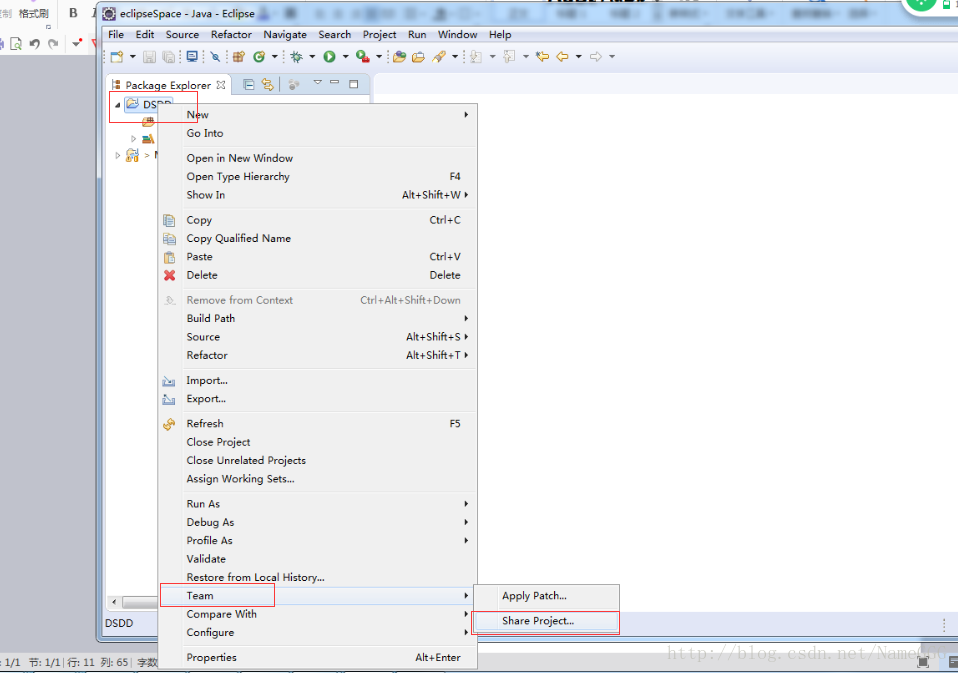
第二步 这里是创建Git的本地仓库(如果没有)
如图:
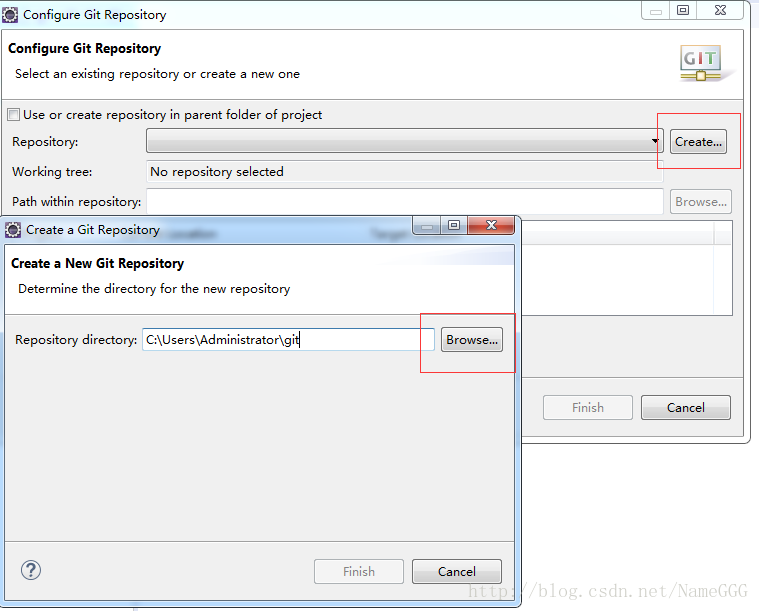
第二种 :
第一步 如图: 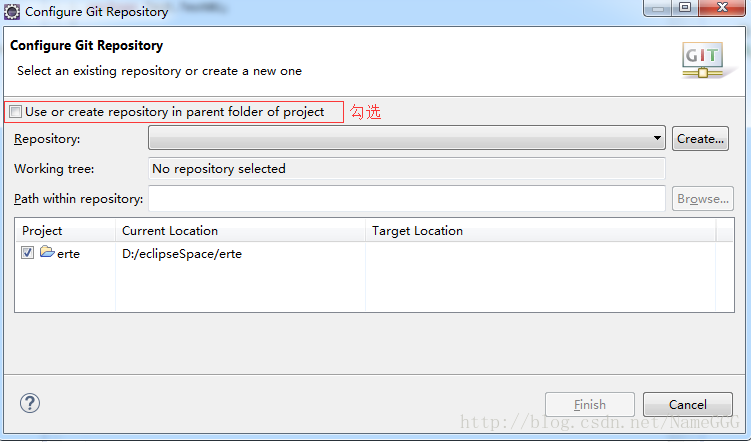
第二步 如图:这种的仓库默认在项目文件中,最后点击Finish
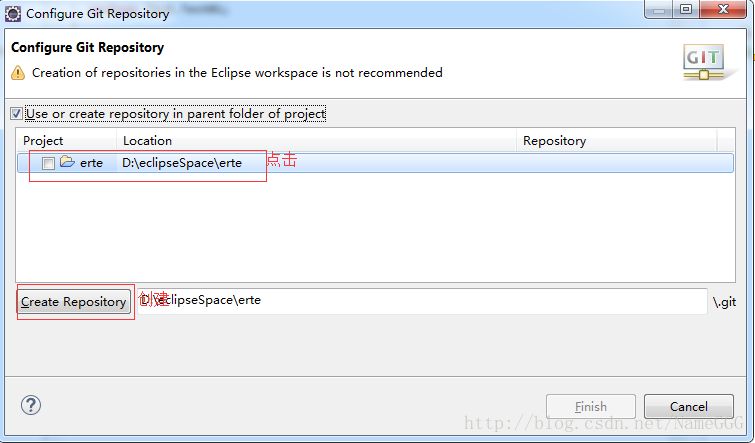
建库时遇到的错误:
eclipse.jgit.api.errors.JGitInternalException: User config file
C:\Users\Administrator.gitconfig invalid
org.eclipse.jgit.errors.ConfigInvalidException: Cannot read file
C:\Users\Administrator.gitconfig
原因:可能是多次配置git时配置文件发生了错误,导致文件损坏,无法读取。
解决:C:\Users\Administrator.gitconfig根据这个路径删除文件,重启Eclipse。
项目创建本地仓库后 如图:
创建本地仓库后项目4000
上会有> ?符号 说明还没提交到本地仓库。
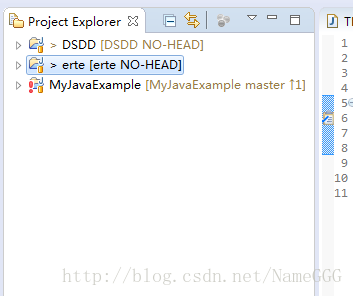
2.2 提交本地仓库:
第一步 如图: 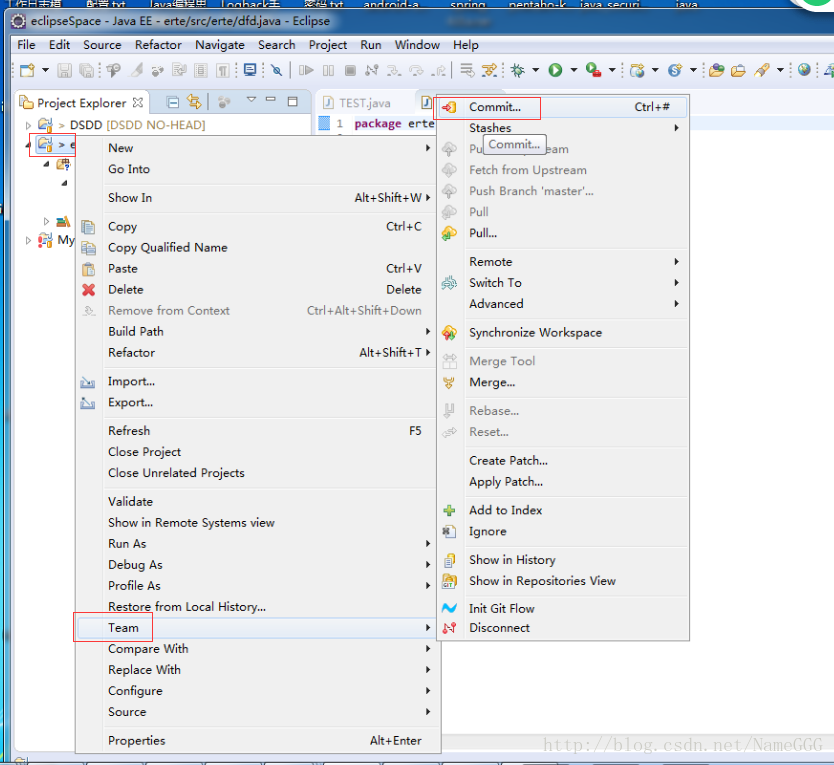
第二步 如图:
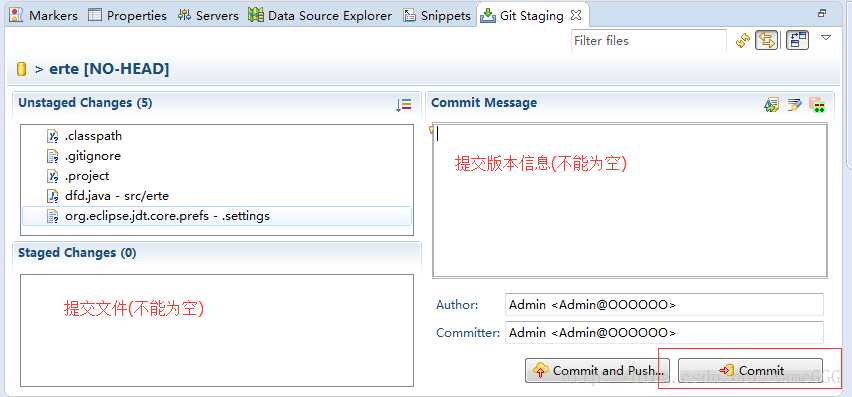
2.3 提交远程仓库:
只有提交了本地仓库,才可以提交远程仓库第一步 如图:
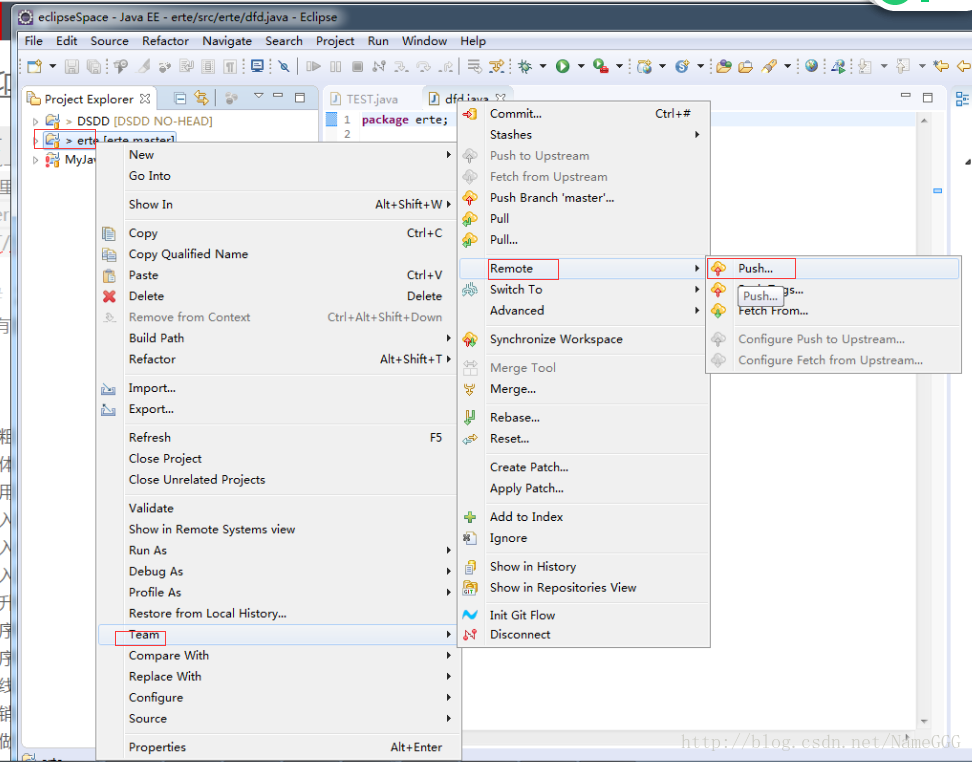
第二步 如图:
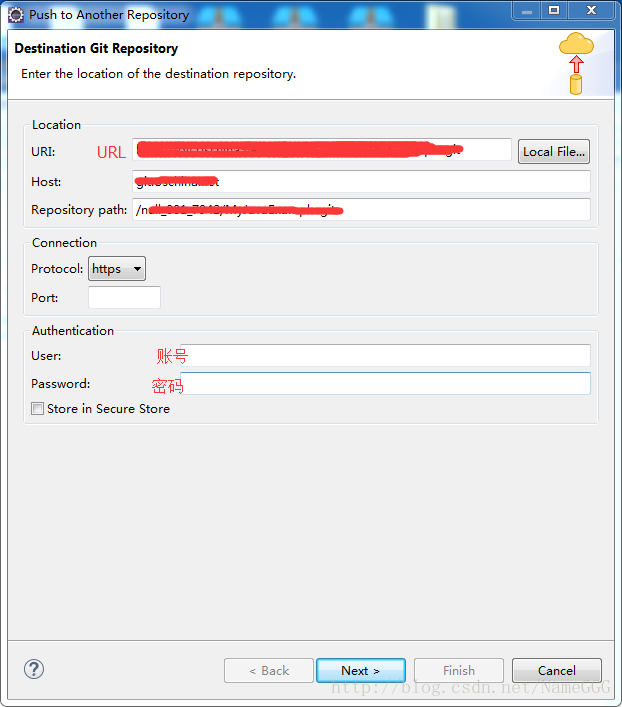
第三步 如图:
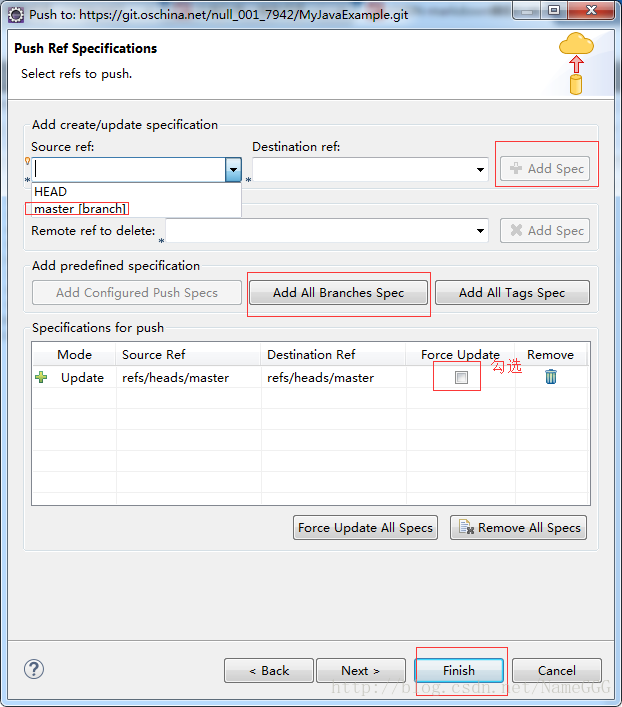
>
第四步 如图:
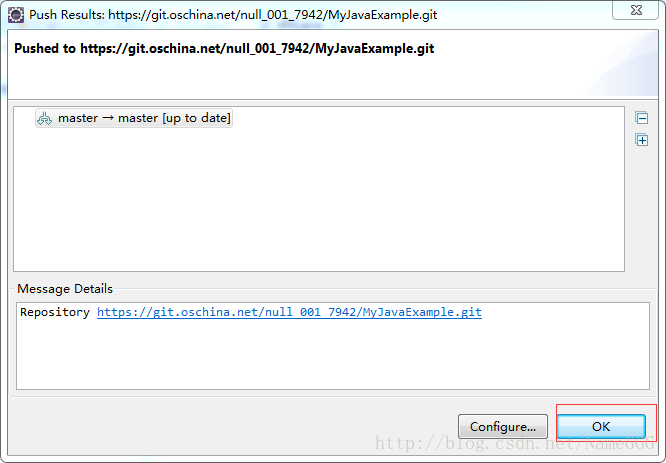
3. Git下载代码
第一步 如图: 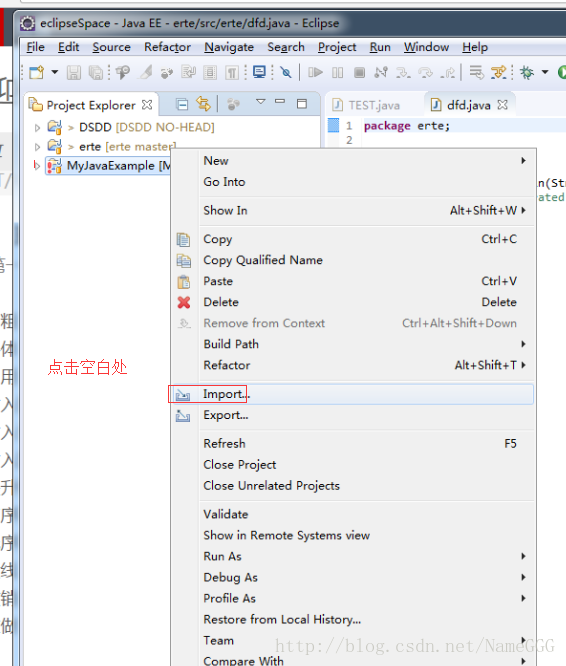
第二步 如图:
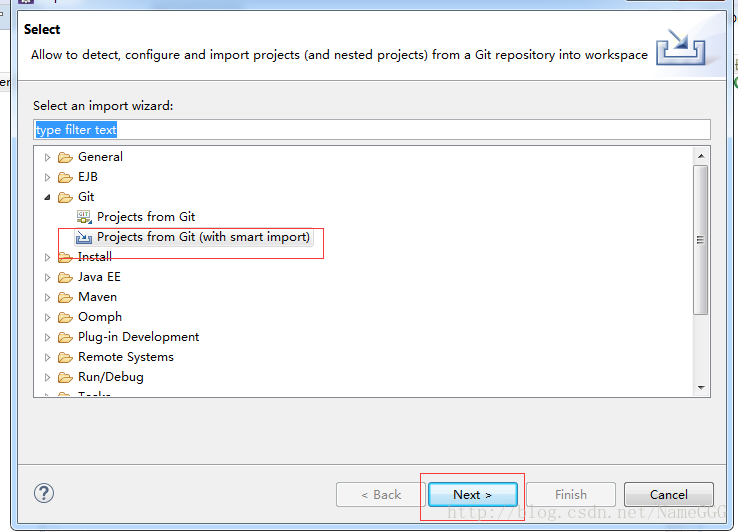
第三步 如图:
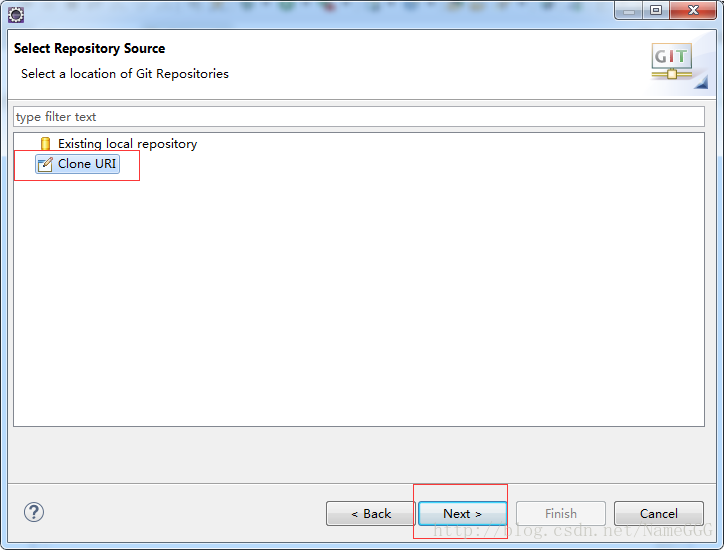
第四步 如图:
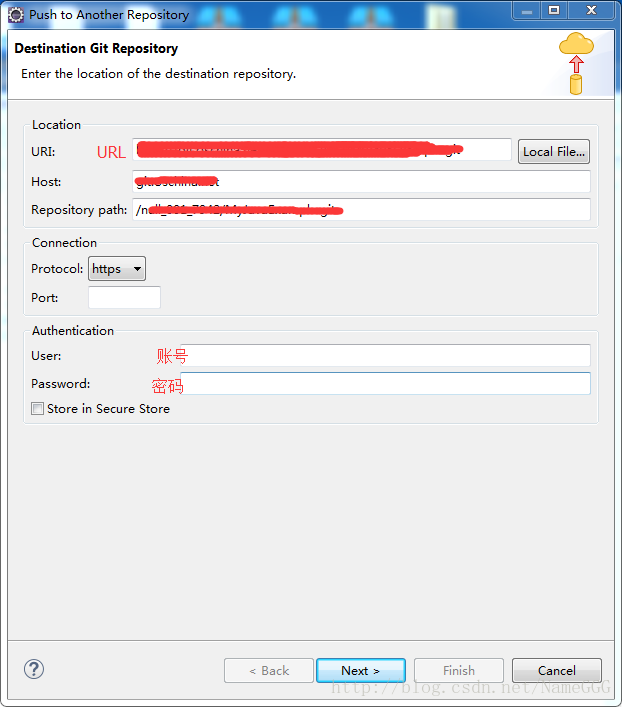
第五步 选择项目路径
如图:
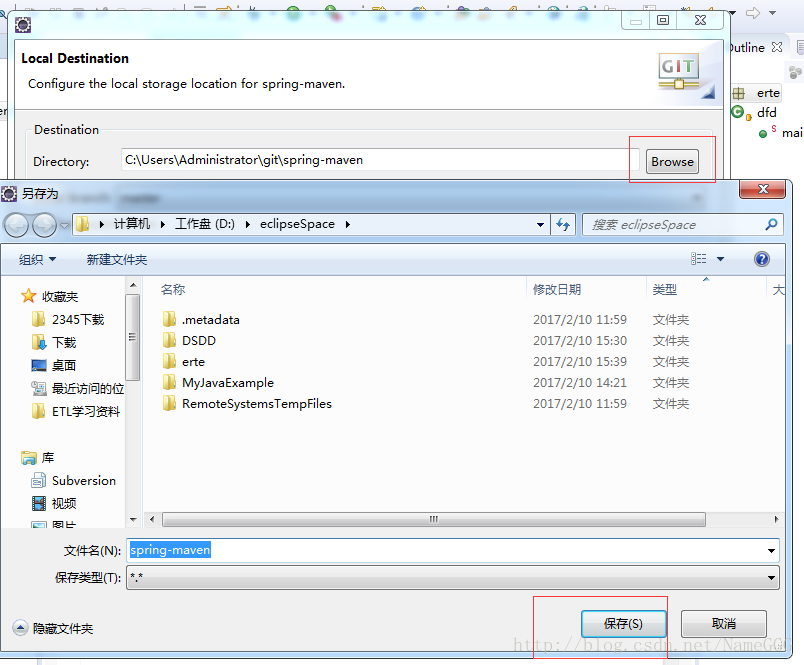
第六步 一直next,直到完成。
相关文章推荐
- Eclipse上GIT插件EGIT使用手册之九_Rebase和Merge的区别
- Eclipse上GIT插件EGIT使用手册之三_新建GIT仓库
- 在windows下使用git客户端,github源码库以及eclipse的git插件-egit的使用
- 使用eclipse+git插件开发android项目时遇到的问题及解决
- Eclipse上GIT插件EGIT使用手册
- Eclipse上GIT插件EGIT使用手册之十_Rebase和Merge如何选择的简单解析
- Eclipse上GIT插件EGIT使用手册之六_远程GIT仓库
- Eclipse上GIT插件EGIT使用手册
- eclipse使用git插件下载android源码
- Eclipse上GIT插件使用手册之一_安装EGIT插件
- 使用Eclipse插件EGit进行Git代码托管和协同开发教程
- Eclipse上GIT插件EGIT使用手册之一_安装EGIT插件
- eclipse git 插件集成与本地使用(傻瓜教程 一)
- 天天记录 - Eclipse Git插件Egit简单使用
- Eclipse上GIT插件EGIT使用手册
- Eclipse git插件简单使用
- Eclipse上GIT插件EGIT使用手册之七_推送远程仓库
- eclipse git插件简单使用
- Eclipse上GIT插件EGIT使用手册之八_解决推送冲突
- eclipse git插件简单使用
